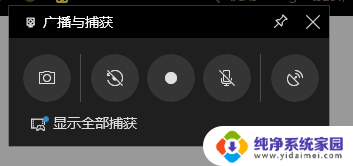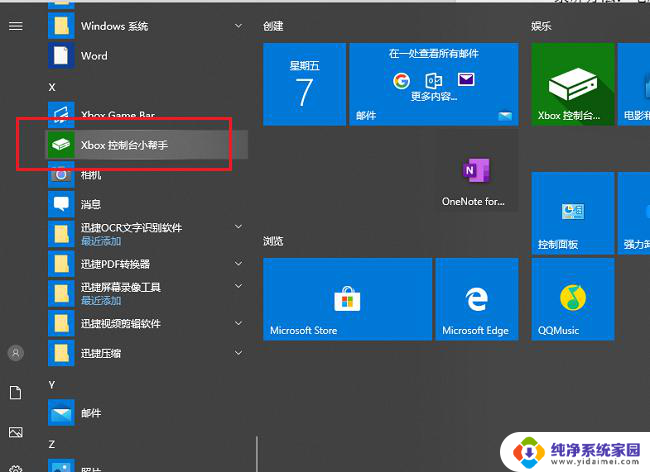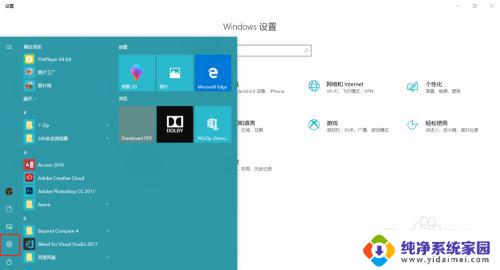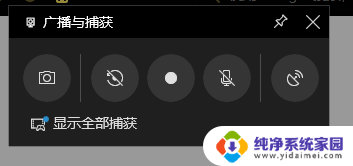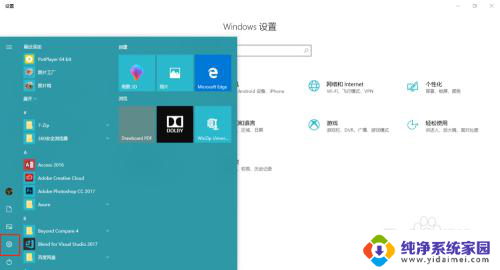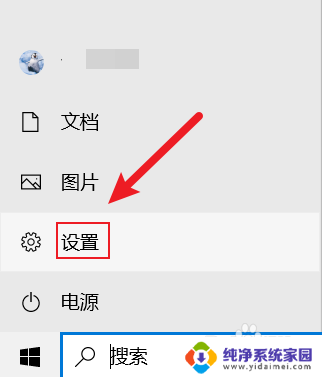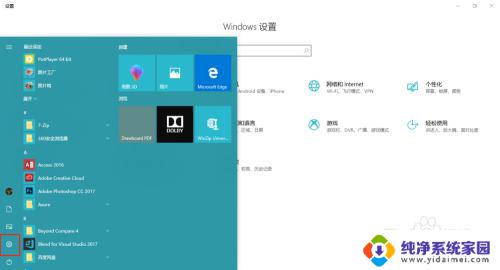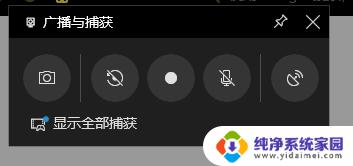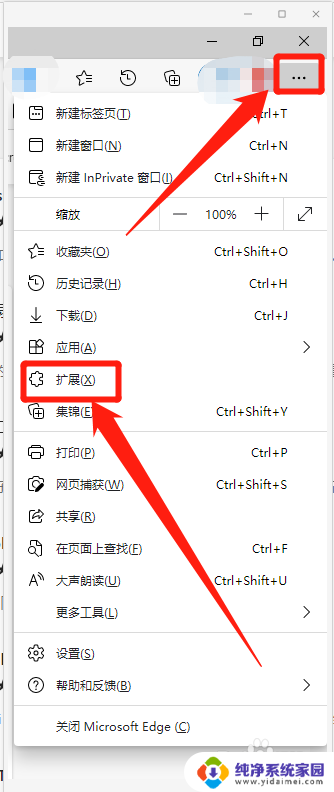windows10自带录屏功能 在win10系统中如何录制屏幕(win10自带)
更新时间:2023-12-01 12:55:46作者:yang
windows10自带录屏功能,随着科技的不断进步,Windows 10系统为用户们带来了更加便捷的录屏体验,其自带的录屏功能成为了用户录制屏幕的首选工具,与以往需要下载第三方软件的方式相比,Windows 10系统的自带录屏功能不仅操作简单,而且无需额外安装,方便快捷。在Windows 10系统中,究竟如何使用自带的录屏功能呢?让我们一起来了解一下吧!
具体步骤:
1.首先打开开始菜单,点击图示的设置图标,。
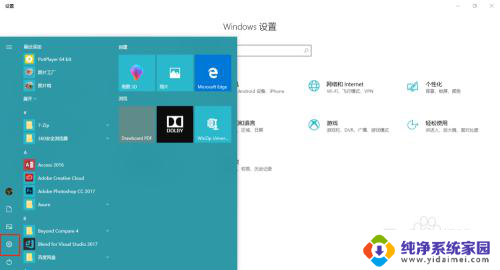
2.打开设置面板后,
打开游戏选项。
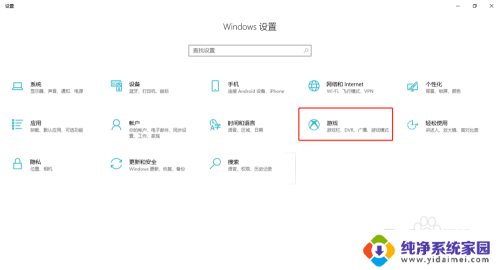
3.在游戏栏选项卡中,
勾选”使用游戏栏录制游戏剪辑、屏幕截图和广播“
即可开启屏幕录制的功能。
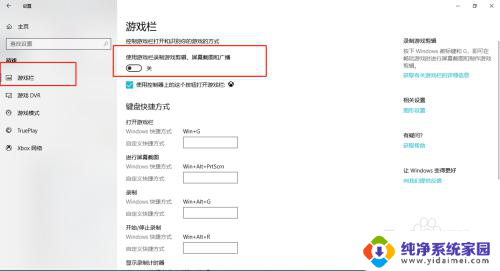
4.鼠标往下拖可以自定义屏幕录制的一些快捷键。
默认 win+G 开启屏幕录制。
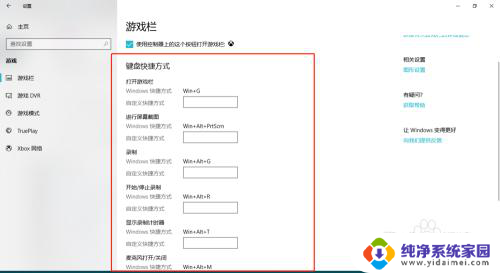
5.现在我们来尝试一下,
键盘敲 win+G,启动录制程序,
稍等片刻,便会弹出图示信息,勾选复选框即可。
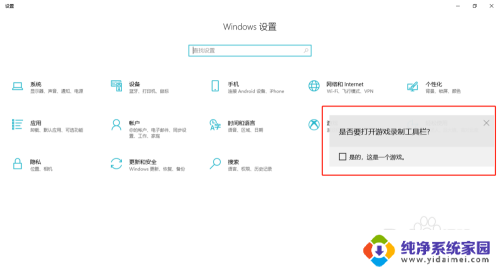
6.图示正在录制。
可以截图,录制,暂停,广播等功能!
有没有很吃惊~、~
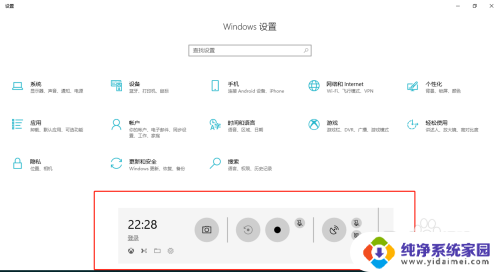
以上就是Windows 10自带的录屏功能的全部内容,如果你也遇到了同样的情况,可以参照本文的方法来处理,希望对大家有所帮助。